एंड्रॉइड स्पीकर को कैसे ठीक करें काम नहीं कर रहा है
अनेक वस्तुओं का संग्रह / / November 28, 2021
अधिकांश भाग के लिए त्रुटिहीन होने पर Android डिवाइस दोषों के बिना नहीं हैं। एक आम समस्या जिसमें उपयोगकर्ता अपना सिर खुजलाते हैं, वह है, फ़ोन का आंतरिक स्पीकर काम नहीं करना। इससे पहले कि आप किसी सेवा केंद्र पर जाएं और मोटी रकम खर्च करें, कुछ समस्या निवारण समाधान हैं जिन्हें आप घर पर आज़मा सकते हैं। एंड्रॉइड स्पीकर के काम न करने की समस्या को ठीक करने का तरीका जानने के लिए नीचे पढ़ें।
स्पीकर किसी भी मोबाइल डिवाइस का एक मूलभूत हिस्सा होते हैं, इसलिए जब वे काम करना बंद कर देते हैं, तो इससे उपयोगकर्ताओं को बहुत निराशा होती है। हाथ में समस्या हार्डवेयर या सॉफ्टवेयर से संबंधित हो सकती है। जबकि अधिकांश हार्डवेयर मुद्दों के लिए पेशेवर सहायता की आवश्यकता होगी, सॉफ़्टवेयर के साथ समस्याएँ घर पर हल हो सकती हैं। लेकिन पहले, आइए हम समस्या के स्रोत की पहचान करें। तभी हम उचित समाधान का चयन कर पाएंगे।

अंतर्वस्तु
- एंड्रॉइड स्पीकर को कैसे ठीक करें काम नहीं कर रहा है
- निदान: Android स्पीकर काम नहीं कर रहा
- विधि 1: साइलेंट मोड को अक्षम करें
- विधि 2: हेडफोन जैक को साफ करें।
- विधि 3: मैन्युअल रूप से आउटपुट को फ़ोन स्पीकर में बदलें
- अतिरिक्त तरीके।
एंड्रॉइड स्पीकर को कैसे ठीक करें काम नहीं कर रहा है
निदान: Android स्पीकर काम नहीं कर रहा
कॉल की समस्या के दौरान फोन के स्पीकर के काम न करने का मूल कारण निर्धारित करने के लिए आप अपने एंड्रॉइड फोन पर डायग्नोस्टिक टेस्ट चला सकते हैं, इसके कुछ तरीके यहां दिए गए हैं:
1. अंतर्निर्मित Android निदान उपकरण का उपयोग करें: कई एंड्रॉइड डिवाइस इनबिल्ट डायग्नोस्टिक्स टूल के साथ आते हैं जिन्हें फोन डायलर का उपयोग करके एक्सेस किया जा सकता है। कोड डिवाइस मॉडल और Android संस्करण के अनुसार बदलता रहता है।
- या तो डायल *#0*#
- या डायल करें *#*#4636#*#*
एक बार निदान उपकरण सक्रिय हो जाने के बाद, चलाएँ हार्डवेयर परीक्षण। टूल स्पीकर को ऑडियो चलाने का निर्देश देगा। यदि यह अनुपालन करता है, तो आपका स्पीकर काम करने की स्थिति में है।
2. किसी तृतीय-पक्ष निदान ऐप का उपयोग करें: यदि आपका डिवाइस इन-बिल्ट डायग्नोस्टिक्स टूल की पेशकश नहीं करता है, तो आप उसी उद्देश्य के लिए किसी तृतीय-पक्ष ऐप का उपयोग कर सकते हैं।
- गूगल खोलें प्ले स्टोर अपने Android डिवाइस पर।
- डाउनलोड NS टेस्टएम हार्डवेयरअनुप्रयोग।
- ऐप लॉन्च करें और परीक्षण चलाएं यह निर्धारित करने के लिए कि दोषपूर्ण स्पीकर हार्डवेयर या सॉफ़्टवेयर समस्या के कारण है या नहीं।
3. सुरक्षित मोड में बूट करें: NS Android पर सुरक्षित मोड सभी तृतीय-पक्ष ऐप्स को अक्षम करता है और आपके डिवाइस को अधिकांश बग से छुटकारा दिलाता है।
- पकड़े रखो बिजली का बटन रिबूट विकल्पों को लाने के लिए अपने डिवाइस पर।
- टैप करके रखें बिजली बंद बटन जब तक यह आपको सुरक्षित मोड में रीबूट करने के लिए नहीं कहता।
- पर थपथपाना ठीक है सुरक्षित मोड में बूट करने के लिए।
एक बार जब आपका फोन सुरक्षित मोड में हो, तो ऑडियो चलाएं और परीक्षण करें कि एंड्रॉइड स्पीकर काम नहीं कर रहा है या नहीं। यदि नहीं, तो आइए अब एंड्रॉइड डिवाइस में फोन के आंतरिक स्पीकर के काम न करने की समस्या को हल करने के तरीकों पर चर्चा करें।
ध्यान दें: चूंकि स्मार्टफ़ोन में समान सेटिंग्स विकल्प नहीं होते हैं, और वे निर्माता से निर्माता में भिन्न होते हैं, इसलिए कोई भी बदलने से पहले सही सेटिंग्स सुनिश्चित करें।
आइए देखें कि कैसे फ़ोन के आंतरिक स्पीकर के काम न करने की समस्या को ठीक करें नीचे सूचीबद्ध गाइड के साथ:
विधि 1: साइलेंट मोड को अक्षम करें
एंड्रॉइड पर साइलेंट मोड बेहद मददगार होते हुए भी नौसिखिए उपयोगकर्ताओं को आसानी से भ्रमित कर सकता है। चूंकि इस सुविधा को आसानी से चालू किया जा सकता है, इसलिए कई उपयोगकर्ता गलती से इसे चालू कर देते हैं। फिर, उन्हें आश्चर्य होता है कि उनका फोन म्यूट क्यों हो गया है या कॉल के दौरान फोन का स्पीकर काम नहीं कर रहा है। साइलेंट मोड को अक्षम करके फोन के आंतरिक स्पीकर के काम न करने को ठीक करने का तरीका यहां दिया गया है:
अपने Android डिवाइस पर, अवलोकन करना स्थिति पट्टी। एक आइकन खोजें: स्ट्राइक-थ्रू वाली घंटी. यदि आप ऐसा प्रतीक पा सकते हैं, तो आपका उपकरण साइलेंट मोड में है, जैसा कि दर्शाया गया है।
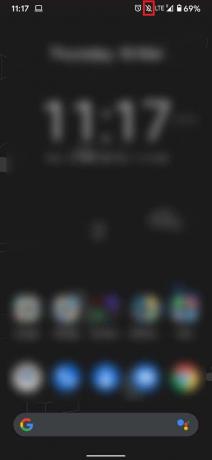
आपके फ़ोन पर साइलेंट मोड को बंद करने के दो तरीके हैं:
विकल्प 1: वॉल्यूम कुंजियों का उपयोग करके शॉर्टकट विधि
1. दबाएं वॉल्यूम बटन जब तक ध्वनि विकल्प दिखाई न दें।
2. पर टैप करें छोटा तीर आइकन सभी ध्वनि विकल्पों को प्रकट करने के लिए स्लाइडर के नीचे।
3. स्लाइडर को इसके पर खींचें अधिकतम मूल्य यह सुनिश्चित करने के लिए कि आपके स्पीकर फिर से काम करना शुरू कर दें।
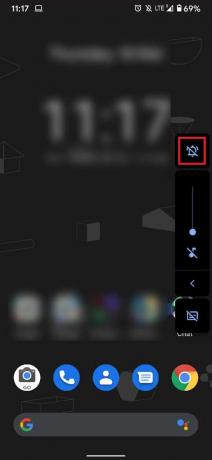
विकल्प 2: डिवाइस सेटिंग्स का उपयोग करके ध्वनि को अनुकूलित करें
1. साइलेंट मोड को निष्क्रिय करने के लिए, खोलें समायोजन अनुप्रयोग।
2. पर थपथपाना ध्वनि ध्वनि से संबंधित सभी सेटिंग्स खोलने के लिए।
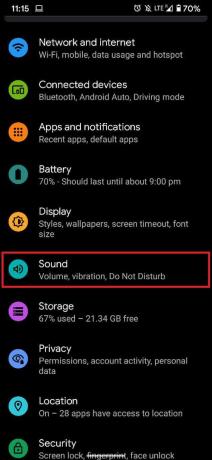
3. अगली स्क्रीन में ध्वनि की सभी श्रेणियां होंगी जो आपका डिवाइस मीडिया, कॉल, नोटिफिकेशन और अलार्म उत्पन्न कर सकता है। यहां, स्लाइडर खींचें उच्च या निकट-अधिकतम मूल्यों के लिए।
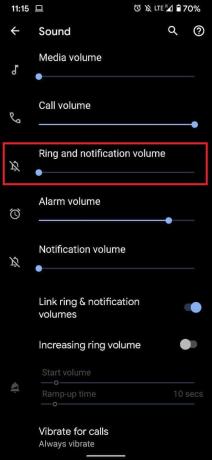
4. आपके द्वारा प्रत्येक स्लाइडर को खींचने के बाद, आपका फ़ोन उस वॉल्यूम को प्रदर्शित करने के लिए रिंग करेगा जिस पर स्लाइडर सेट किया गया है। इसलिए, आप स्लाइडर को अपनी आवश्यकताओं के अनुसार सेट कर सकते हैं।
यदि आप ध्वनि सुन सकते हैं, तो कॉल के दौरान काम न करने वाले फोन के स्पीकर की समस्या का समाधान हो गया है।
यह भी पढ़ें:Android पर ध्वनि की गुणवत्ता और बूस्ट वॉल्यूम में सुधार करें
विधि 2: हेडफोन जैक को साफ करें
हेडफोन जैक आपको ऑडियो डिवाइस को अपने एंड्रॉइड फोन से कनेक्ट करने की अनुमति देता है। जब कोई डिवाइस 3mm हैडफ़ोन जैक के माध्यम से कनेक्ट किया जाता है, तो a हेडफोन आइकन अधिसूचना पैनल पर दिखाई देता है। हालांकि, ऐसे उदाहरण हैं जहां उपयोगकर्ताओं ने अपने फोन पर हेडफोन का प्रतीक देखा है, तब भी जब ऐसा कोई उपकरण कनेक्ट नहीं था। यह धूल के कणों के कारण हो सकता है जो 3 मिमी जैक के अंदर जमा हो गए हैं। जैक को इस प्रकार साफ करें:
- धूल हटाने के लिए उसमें हवा फूंकना।
- इसे नाजुक ढंग से साफ करने के लिए एक पतली अधात्विक छड़ी का उपयोग करें।
विधि 3: मैन्युअल रूप से आउटपुट को फ़ोन स्पीकर में बदलें
यदि आपका उपकरण अभी भी यह सुझाव देता है कि यह हेडसेट से कनेक्टेड है, भले ही ऐसा न हो, आपको आउटपुट ऑडियो सेटिंग्स को मैन्युअल रूप से बदलने की आवश्यकता है। तीसरे पक्ष के ऐप का उपयोग करके काम नहीं कर रहे एंड्रॉइड स्पीकर को ठीक करने के लिए ऑडियो आउटपुट को फोन स्पीकर में बदलने के लिए दिए गए चरणों का पालन करें, हेडफ़ोन अक्षम करें (स्पीकर सक्षम करें). ऐप का इंटरफ़ेस बेहद सरल है और आप स्विच के एक साधारण फ्लिक के साथ ऑडियो आउटपुट को कन्वर्ट कर सकते हैं।
1. गूगल से प्ले स्टोर, डाउनलोड हेडफ़ोन अक्षम करें.
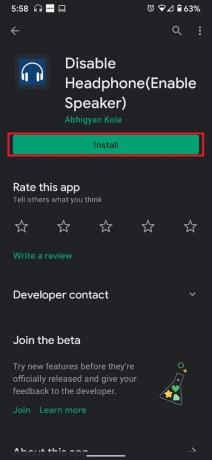
2. पर थपथपाना स्पीकर मोड विकल्प, जैसा कि हाइलाइट किया गया है।

स्पीकर सक्षम होने के बाद, संगीत चलाएं और वॉल्यूम बढ़ाएं। सत्यापित करें कि फोन के आंतरिक स्पीकर के काम नहीं करने की समस्या हल हो गई है।
अतिरिक्त तरीके
1. अपने डिवाइस को रीबूट करें: कई समस्याओं के लिए अक्सर कम करके आंका जाने वाला समाधान, आपके डिवाइस को रीबूट करने से आपके ऑपरेटिंग सिस्टम से बग साफ़ करने की क्षमता होती है। एंड्रॉइड को रीबूट करने में शायद ही कोई समय लगता है और इसका कोई नकारात्मक पहलू नहीं है। इस प्रकार, यह एक शॉट के लायक बनाता है।
2. फ़ैक्टरी सेटिंग्स पर रीसेट करें: यदि अन्य सभी विधियाँ विफल हो जाती हैं, तो अपने डिवाइस को रीसेट करना व्यवहार्य विकल्प है। फ़ोन फ़ैक्टरी रीसेट करने से पहले अपने सभी डेटा का बैकअप लेना याद रखें।
3. अपने फोन को उसके कवर से हटा दें: स्मार्टफ़ोन के भारी कवर आपके स्पीकर की आवाज़ को बाधित कर सकते हैं और ऐसा लग सकता है कि फ़ोन का आंतरिक स्पीकर काम नहीं कर रहा है, जबकि यह वास्तव में ठीक से काम कर रहा है।
4. अपने फोन को चावल में रखें: यह तरीका हालांकि अपरंपरागत है, अगर आपका फोन पानी की दुर्घटना में है तो यह सबसे उपयुक्त है। चावल में गीला फोन रखने से नमी की व्यवस्था से छुटकारा मिल सकता है और संभवत: एंड्रॉइड स्पीकर के काम न करने की समस्या को ठीक कर सकता है।
5. किसी अधिकृत सेवा केंद्र पर जाएँ: आपके सभी प्रयासों के बावजूद, यदि आपके डिवाइस के स्पीकर अभी भी अनुत्तरदायी हैं, तो फ़ोन के आंतरिक स्पीकर के काम न करने की समस्या को ठीक करने के लिए निकटतम अधिकृत सेवा केंद्र पर जाना आपका सबसे अच्छा दांव है।
अनुशंसित:
- विंडोज 10 में नैरेटर वॉयस को कैसे बंद करें
- पीसी या टीवी के लिए स्पीकर के रूप में एंड्रॉइड फोन का उपयोग कैसे करें
- Android बेतरतीब ढंग से पुनरारंभ क्यों होता है?
- टेक्स्ट टू स्पीच का उपयोग कैसे करें Android
हमें उम्मीद है कि आप सफलतापूर्वक कामयाब रहे हैं Android स्पीकर काम नहीं कर रहे समस्या को ठीक करें। आइए जानते हैं कि कौन सा तरीका आपके काम आया। यदि आपके कोई प्रश्न या सुझाव हैं, तो बेझिझक उन्हें नीचे टिप्पणी अनुभाग में छोड़ दें।



